Windows Movie Maker unterstützt viele verschiedene Dateiformate, wie MPEG, AVI, ASF, WMV und andere. MP4 gehört nicht dazu. Wenn Sie Ihre MP4 Filme mit dem Windows Movie Maker bearbeiten möchten, werden die Dateien gar nicht erst importiert. Dafür brauchen Sie dann einen MP4 Codec. Die Lösung liegt jedoch in der Konvertierung der MP4 Dateien in ein Format, das vom Movie Maker unterstützt wird, damit Sie Ihre Filme bearbeiten können.
Teil 1. Der Beste MP4 Codec zum Bearbeiten von MP4 Videos mit dem Windows Movie Maker
Der beste MP4 Codierer macht es möglich, MP4 Videos in WMM umzuwandeln – UniConverter ist die Lösung. Dieses Tool konvertiert Video- und Audiodateien vom einen Format ins andere. Natürlich können ihre MP4 Dateien in ein mit Movie Maker kompatibles Format umgewandelt werden. Neben der Umwandlung der Audio- und Videodateien kann der Konverter auch zum Herunterladen und Aufnehmen von Audio- und Videodateien, Bearbeiten der Dateien und Brennen von Videos auf DVD genutzt werden. DVDs können auch in andere Formate, wie z.B. AVI, MP4 und WMV umgewandelt werden. Die Konvertierungen sind 90 mal schneller als mit anderen Programmen und die Ausgabequalität entspricht zu 100% der Originalqualität.
Video Konvertieren - UniConverter
Holen Sie sich den besten MP4 Codierer für Windows Movie Maker:
- Konvertiert in wenigen schritten MP4 videos in mit Windows Movie Maker kompatible formate.
- MP4 videos werden in alle bekannten videoformate umgewandelt, wie MOV, WMV, AVI, FLV, DV, 3GP usw.
- Laden Sie online videos von verschiedenen video sharing webseiten, wie Facebook, YouTube, Vimeo, VEVO usw. herunter.
- Brennt MP4 videos auf DVD.
- Bearbeitet ihre MP4 videodateien mit dem eingebauten Editor.
Schritt-für-Schritt Anleitung zum Konvertieren von Videos mit iSkysoft für den Windows Movie Maker
Schritt 1. MP4 Dateien Importieren
Klicken Sie auf „Hinzufügen“, um Videos in das Programm zu laden. Einfacher geht es, wenn Sie die entsprechenden Videos einfach in das Fenster ziehen. Wenn Sie DVD Filme und Ordner, oder ISO/IFO Dateien importieren möchten, klicken Sie auf „DVD“. Eine Liste der hinzugefügten Dateien erscheint im Programmfenster.

Schritt 2. Ausgabeformat Einstellen
Wählen Sie Ihr gewünschtes Ausgabeformat. In diesem Falle sollte es ein von Windows Movie Maker unterstütztes Format sein. Ansonsten können Sie Ihre Datei sogar in ein 3D Format umwandeln. Das Programm bietet außerdem über 150 weitere Formate.
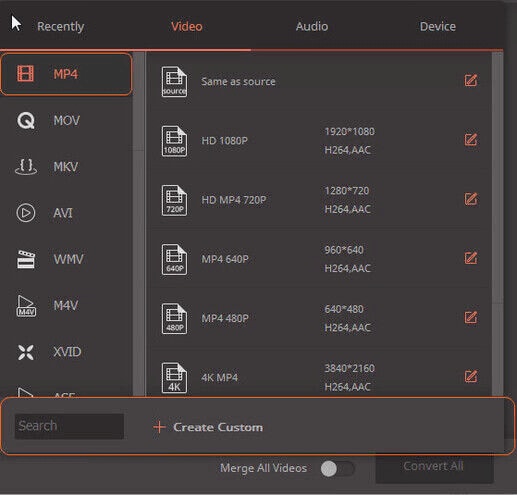
Schritt 3. Konvertierung Starten
Klicken Sie auf den „Konvertieren“-Button, um die Umwandlung zu starten. Eine grüne Leiste erscheint und zeigt den Fortschritt an. Wenn die Dateien fertig konvertiert sind, können Sie sie zum Bearbeiten in den Windows Movie Maker importieren.

Teil 2. Andere Empfohlene MP4 Codec Lösung für Windows Movie Maker
Media Player Codec Pack
Media Player Codec Pack macht es möglich, Formate mit dem Windows Media Player abzuspielen, die eigentlich nicht unterstützt werden, wozu auch MP4 gehört. Das Programm ist kompatibel mit Windows XP, Vista, 2003, 2008, 2000, 7, 8 und 10. Der Windows Media Player 10, 11 und 12 wird unterstützt. Das Codec Pack ist kostenlos erhältlich.
Vorteile:
Es kann mit verschiedenen Versionen von Windows und Windows Media Player genutzt werden.
Statt nur einen Codec zu installieren, bietet das Pack mehrere Codecs, die mit verschiedenen digitalen Medien genutzt werden können.
Nachteile:
Die Installation des Packs beinhaltet Toolbars Dritter, die eventuell Veränderungen am Computer verursachen können.
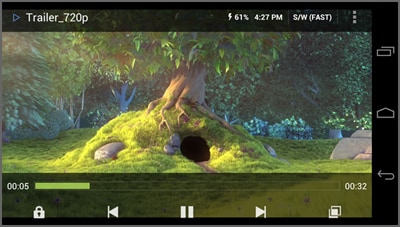
Wieso Sie UniConverter für Mac/Windows Wählen Sollten
| Produkte | |
|---|---|
| Video/Audio Konvertieren | UniConverter hilft Ihnen beim Anschauen von DVD Filmen, indem Sie die DVDs in bekannte Videoformate, wie MP4, M4V, AVI, WMV, MOV usw. konvertieren. Sie können die Video-/Audiodateien auch in viele andere bekannte Formate umwandeln. |
| Videos Herunterladen/Aufnehmen | Es wird nur ein Klick benötigt, um jedes Online Video von allen möglichen Video-Sharing Webseiten herunterzuladen, wozu auch YouTube, Vimeo, Facebook und viele andere gehören. Außerdem können Sie Video- oder Audiodateien aufnehmen. |
| Video Personalisieren | Sie können Ihr Video in kleinere Teile schneiden, es spiegeln oder drehen. Wasserzeichen und Untertitel können ebenfalls eingefügt werden. |
| Videos auf DVD Brennen | Es ist möglich Ihre Videodateien auf eine DVD Disk zu brennen und dann mit einem DVD Player abzuspielen. Mit diesem Konverter können Sie Ihre DVD auch sichern, indem Sie den Inhalt auf eine andere DVD kopieren. |
